如何在Windows电脑中查找打印机IP地址
本文将向您介绍如何在 Windows 10/8/7 中查找打印机 IP 地址。查找打印机 IP 地址的方法有所不同,这取决于您如何连接打印机。
- 如果您通过 USB 连接将打印机连接到计算机,请转至选项 1。
- 如果您将打印机连接到网络集线器,您可以从路由器找到其 IP 地址,请转到选项 2。
选项 1:在打印机属性中查看打印机 IP 地址
如果您想共享打印机,您可能需要打印机 IP 地址。使用这些方法,您可以在Windows 10/8/7中轻松找到打印机的IP地址。
方式一:在控制面板中查找打印机IP地址
步骤1:右键单击“开始”图标,单击“快速访问”菜单中的“控制面板”。
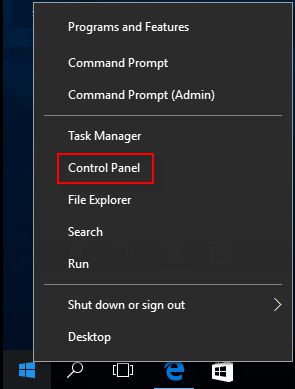
步骤 2:单击“硬件和设备”下的“查看设备和打印机”。
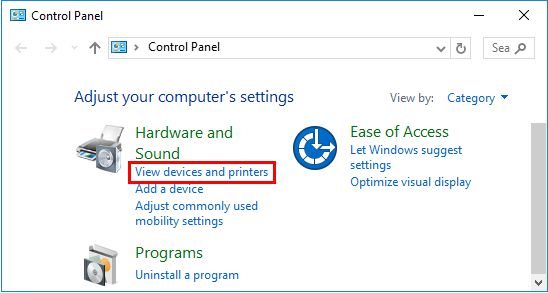
步骤 3:在“设备和打印机”屏幕上,右键单击与计算机连接的打印机,然后从菜单中选择“打印机属性”。转到下面的步骤 4。
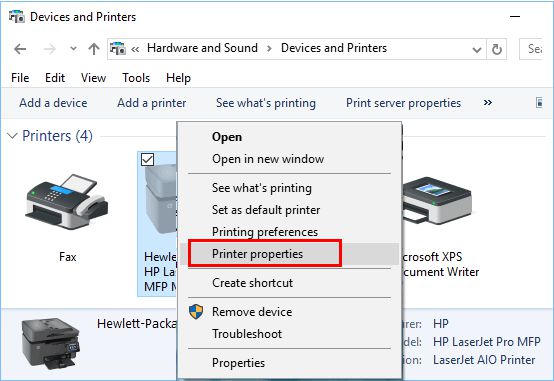
方式 2:在 Windows 设置中查找打印机 IP 地址
步骤 1:单击“开始”按钮,单击“设置” > “设备”。
步骤 2:在“打印机和扫描仪”选项卡的右侧,单击“打印机”,然后单击“管理”选项。
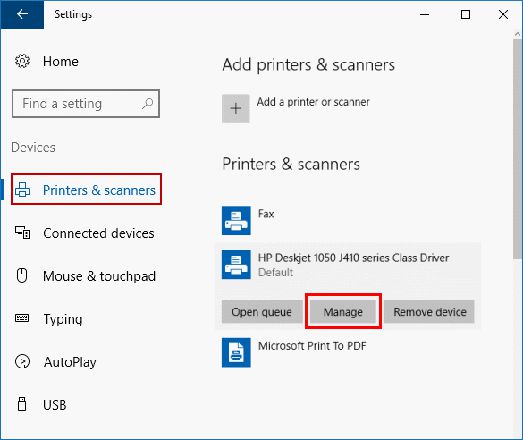
步骤 3:单击打印机属性。
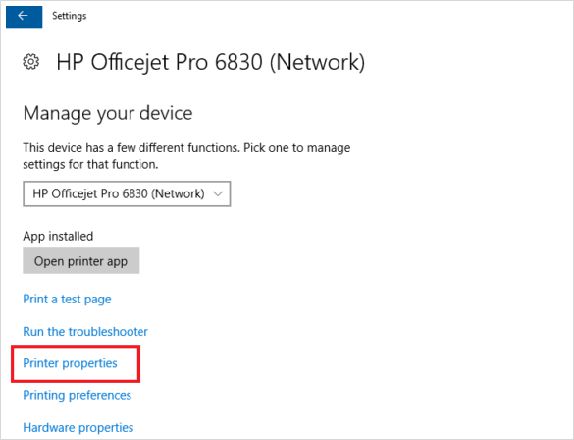
步骤 4:单击“端口”选项卡,单击“配置端口”按钮。
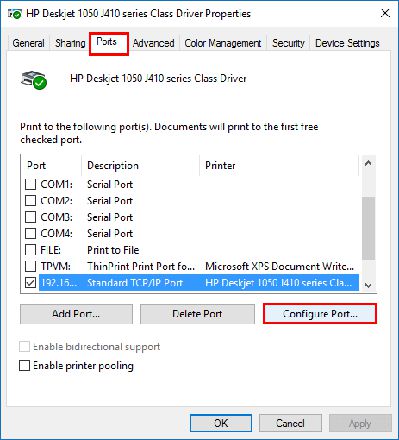
步骤 5:您应该能够查看打印机 IP 地址。
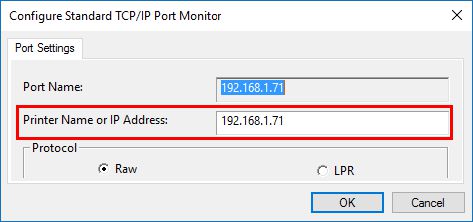
选项 2:如何在 Windows 10/8/7 中查找默认网关
默认网关IP地址是分配给您的路由器的私有IP地址,您的路由器可以使用它与本地家庭网络进行通信。在 Microsoft Windows 中,可以通过命令提示符使用 ipconfig 命令以及通过控制面板访问计算机默认网关的 IP 地址。
如果您将打印机的 USB 电缆插入集线器并将集线器连接到您的主 Wi-Fi 网络,则路由器IP 地址就是您的打印机 IP 地址,也称为默认网关。
方式一:在命令提示符中查看路由器IP地址
步骤1:按Win + X快捷键,单击快速访问菜单中的命令提示符。
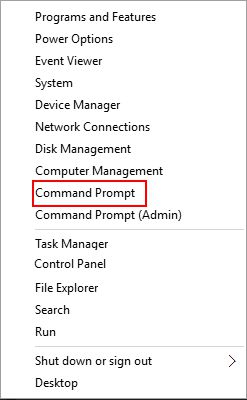
步骤 2:在命令提示符中输入ipconfig ,然后按Enter键。然后它将显示所有 IP 地址。
路由器 的 IP 地址 显示在您正在使用的网络连接下的默认网关 右侧 。

方式二:在网络连接中查找默认网关IP地址
第 1 步:打开控制面板。
步骤 2:单击 网络和共享中心下的查看网络状态和任务链接。
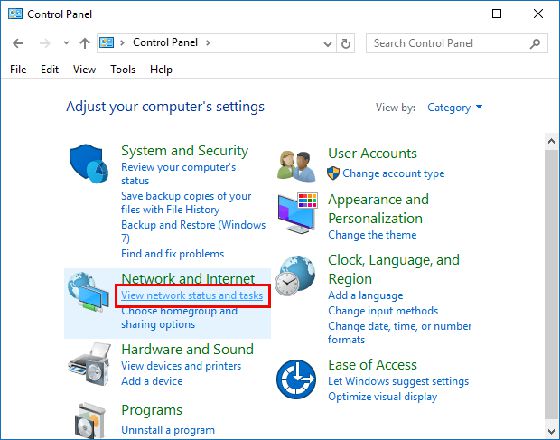
第三步:查看网络连接状态。
单击当前网络连接(以太网)链接可 查看该连接的状态。
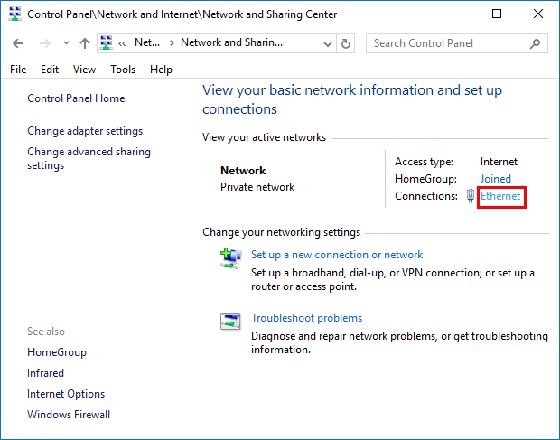
步骤 4:在网络连接详细信息中查看 IP 地址。
单击 “详细信息” 按钮,您应该能够查看“默认网关”。
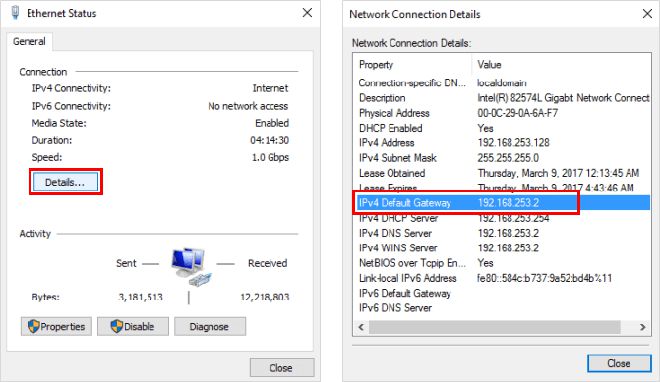
以上是 如何在Windows电脑中查找打印机IP地址 的全部内容, 来源链接: utcz.com/dzbk/942075.html







